Día 3
En nuestro tercer día vamos a aprender a hacer carpetas en la galería y a borra fotos.
1. Hacer carpetas
1. Primero nos metemos en la aplicación de galería.
2. Una vez dentro seleccionamos la opción de añadir álbumes.
3. Al presionar en la opción añadir álbumes nos aparece un nombre predeterminado, para cambiarlo pulsamos en él, lo borramos y ponemos el nombre que queramos.
4. Doy a la opción de aceptar y ya me saldría el nuevo álbum en el apartado más álbumes.
5. Ya tenemos creado el álbum, ahora tenemos que añadirle fotos.
6. Para añadir fotos tenemos que elegir que fotos de nuestra galería queremos que estén en está nueva carpeta.
7.Seleccionamos las fotos presionando en ellas y nos fijamos en el panel de abajo en el icono de MÁS que aparece representado con 3 símbolos.
8. Una vez que hemos presionado en el icono MÁS presionamos en la opción de mover.
9.Despúes de haber presionado en mover las fotos se han pasado ya a la carpeta que queríamos.
¡Para ver el video tutorial pulsa el play de color negro y activa el sonido en el icono de la música que está en la esquina de abajo en la derecha!
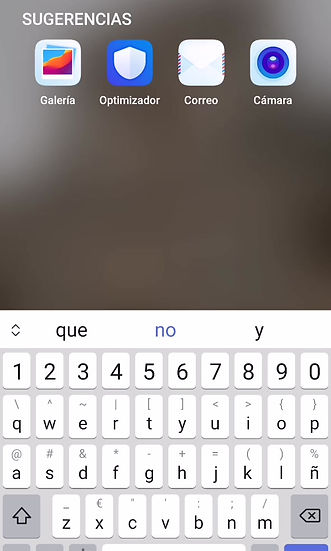
2.Borrar fotos
1.Primero nos metemos en la aplicación de galería.
2. Nos metemos en la carpeta donde esta la foto que queremos borrar.
3. Hay dos formas de borrar las fotos.
4 La primera forma es para eliminar una sola foto.
5.Seleccionamos la foto que queremos borrar para ello presionamos en esa foto.
6.Una vez que hemos presionado esa foto, nos fijamos en el panel que aparece abajo en concreto en el icono de la basura donde pone abajo eliminar.
7.Pulsamos ese icono y nos sale la pregunta de si queremos eliminar pulsamos en aceptar.
8. Ya hemos eliminado esa foto de manera individual.
9. La siguiente forma es para aprender a eliminar varias fotos.
10. Para ello seleccionamos varias fotos a la vez, presionando en las fotos que queremos borrar.
11Seguimos el mismo proceso que hemos hecho para eliminar la foto individual, nos fijamos una vez que hemos seleccionado todas las fotos nos fijamos en la parte de abajo en el icono de la basura donde pone abajo eliminar.
12. Con las fotos seleccionadas pulsamos al icono de la basura.
13. Nos aparece la pregunta de que si queremos eliminar las fotos y damos a aceptar.
14. ¡Ya hemos conseguido borrar varias fotos a la vez!
¡Para ver el video tutorial pulsa el play de color negro y activa el sonido en el icono de la música que está en la esquina de abajo en la derecha!


.png)